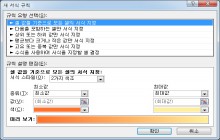
엑셀쿠키는 한 번의 다운로드로 평생 이용하실 수 있습니다. 프로그램과 데이터를 고객의 PC에 저장하여 사용하는 형식이라 안전하게 사용 가능합니다. 이용 기간에 따른 추가 비용이 발생하지 않아 매우 경제적입니다.
중소기업의 개별 특성, 다양한 업무를 상황별로 고려하여 제작된 프로그램을 업데이트합니다. 분야별 5,000여 개의 프로그램 중 내 업무에 맞는 프로그램을 다운받는 맞춤형 서비스입니다.
쿠키 프로그램은 MS Excel의 기본 사용법만 알면 즉시 사용할 수 있는 매운 쉬운 프로그램으로 누구나 손쉽게 배우고 사용할 수 있습니다.
중소기업의 모든 업무자동화!
쿠키의 업무자동화 프로그램은 VBA 코드로 개발된 제품으로
MS Excel 프로그램 기반으로 사용 가능하며,
자체적으로 개발한 기능은 물론,
MS Excel의 강력한 기능을 모두 사용하실 수 있습니다.

엑셀쿠키는 기업의 생산성을 높이는 업무자동화 지원 프로그램입니다.
 조건부서식 설정하기
조건부서식 설정하기
 이럴 때 사용하세요.
이럴 때 사용하세요.
엑셀에 데이터를 입력하다보면 비교/분석하거나 바로바로 확인해야할 데이터들이 있습니다.
이럴 때는 함수 또는 여러가지 기능을 이용할 수 있지만 조건부서식을 설정해서 간편하게 확인할 수 있습니다.
 사용방법
사용방법
직원의 평가 점수에 대해 불합격일 경우 셀무늬를 적용하여 간편하게 확인해 보도록 하겠습니다.
1. 조건부서식을 설정할 셀 범위를 지정하고 [홈] 탭 - [스타일] 그룹 - 조건부 메뉴에서 '새 규칙'을 클릭합니다.
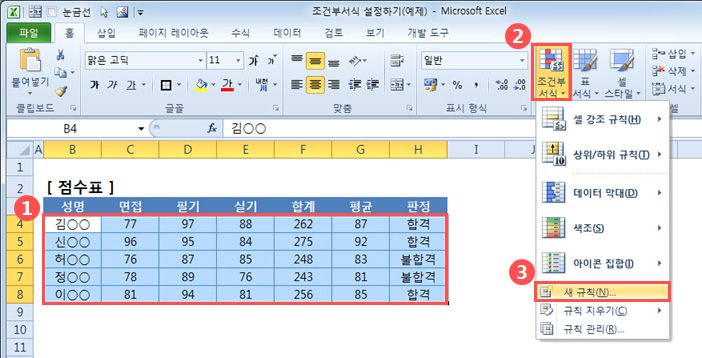
2. '새 서식 규칙' 대화상자가 나타나면 '수식을 사용하여 서식을 지정할 셀 결정'을 선택하고
아래와 같이 수식을 입력 후 [서식] 버튼을 클릭합니다.
수식 : =$H4="불합격"
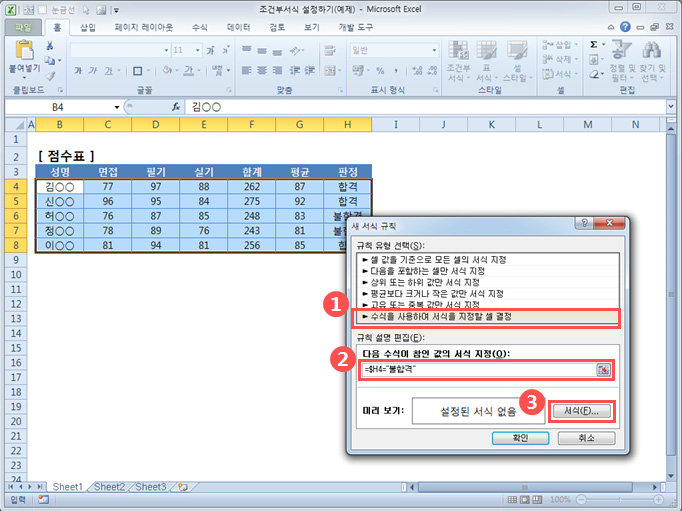
3. '셀 서식' 대화상자가 나타나면 '채우기' 탭을 선택하고 불합격일 경우 나타낼
셀 무늬를 선택 후 [확인] 버튼을 클릭합니다.
'새 서식 규칙' 대화상자가 나타나면 [확인] 버튼을 클릭합니다.
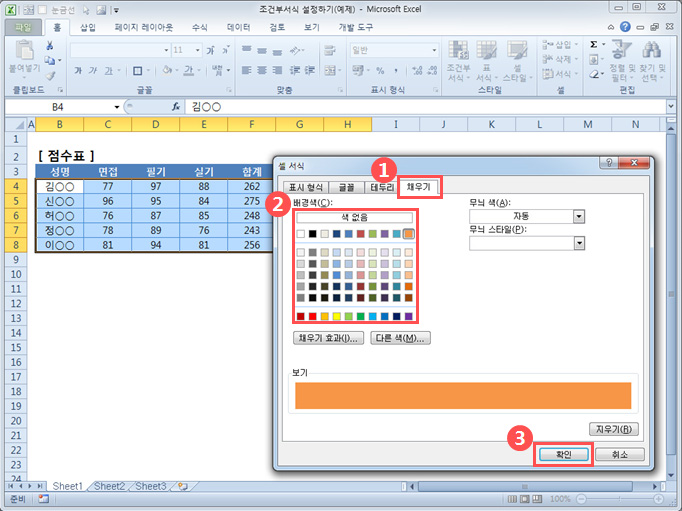
4. 판정이 불합격일 경우 지정할 셀무늬가 나타나는 것을 확인할 수 있습니다.
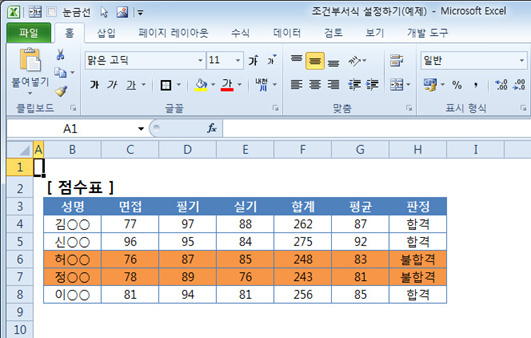
2. 다운로드 받은 콘텐츠는 본인(본인회사)만 사용할 수 있습니다.
3. 다른 사람과 공유하거나 원본 또는 수정 후 무단전제,무단배포,무단판매,무단 공유할 수 없습니다.
4. 웹상에서 배포는 상업,비상업적 목적을 불문하고, 손해배상등 가중처벌됩니다.


















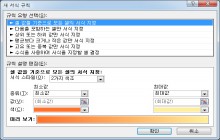


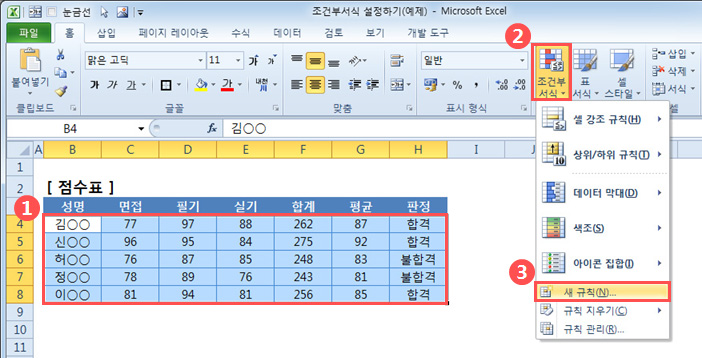
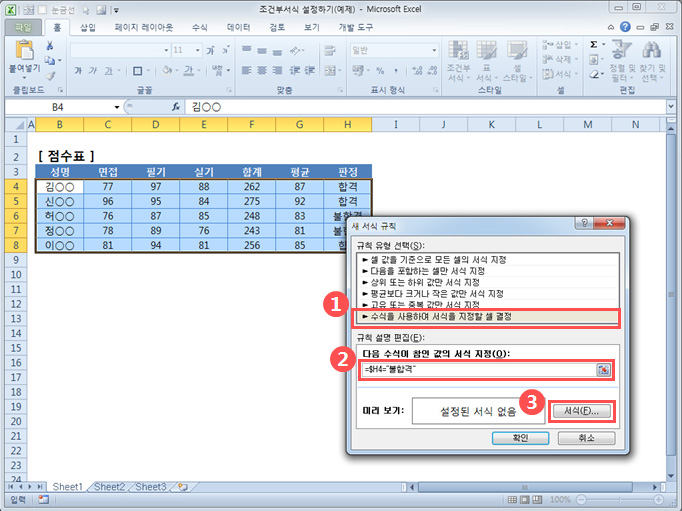
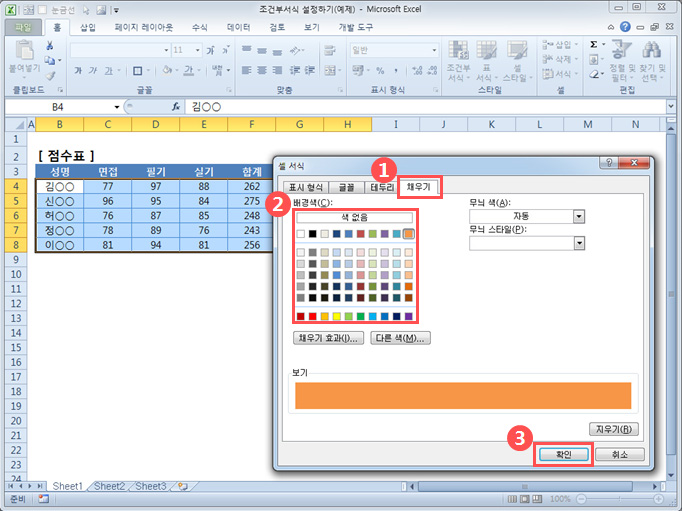
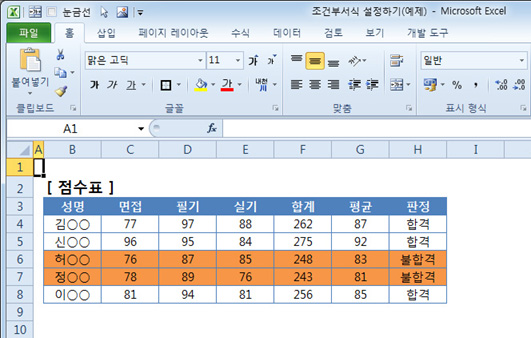



 KaKao ID 친구추가 : @coukey
KaKao ID 친구추가 : @coukey 


